
Tabla de contenido:
- Autor John Day [email protected].
- Public 2024-01-30 08:41.
- Última modificación 2025-01-23 14:39.



Me encanta andar en bicicleta, por lo general la uso para ir a la escuela. En invierno, la mayoría de las veces todavía está oscuro afuera y es difícil para otros vehículos ver las señales de giro de mi mano. Por lo tanto, es un gran peligro porque es posible que los camiones no vean que quiero girar y piensen que conduzco hacia adelante, y entonces habría un accidente que a menudo es mortal.
También puede ser utilizado por personas que no pueden hacer señas con la mano, por eso participo en el desafío de tecnología de asistencia. Pero hay que tener en cuenta que la persona que, por ejemplo, tiene una discapacidad, puede andar en bicicleta de forma segura en público. Puede modificar las piezas que se unirán a una bicicleta de tres ruedas.
Es por eso que hice esta luz de bicicleta con una señal de giro útil y animaciones geniales cuando no estaba conduciendo. ¡Lo hice de código abierto para que tú también lo puedas hacer! Tengo una impresora 3D y este es mi primer gran proyecto con ella, es un muy buen proceso de aprendizaje y aprendí mucho mientras lo hacía. Todavía tengo algunas formas de mejorar, si puedes ayudarme, ¡no dudes en dejar consejos y trucos!
Este proyecto no es realmente la mejor versión porque tiene algunos puntos para mejorar (lea en el último paso) pero se puede usar como está ahora.
Gracias, SainSmart, por enviarme el filamento y el Arduino Nano usados en este proyecto de forma gratuita. Dejaré un enlace (* significa patrocinado) a sus productos porque en su mayoría puedo recomendarlos a usted.
Descargo de responsabilidad: antes de realizar este proyecto, asegúrese de verificar si es legal montar este tipo de dispositivos en su vehículo en el público.
Suministros
Necesitará los siguientes componentes:
Para la PCB y la electrónica:
- 1x PCB, dejé que AISLER produzca el mío y se lo recomiendo encarecidamente. Utilice los archivos gerber de la parte superior y cárguelo en su sitio web
- 1x Arduino NANO, puedo recomendar un clon de SainSmart *
- 1x Adafruit PowerBoost 500C, sitio web oficial
- 14 LED direccionables WS2812b, mi fuente
- 14x condensadores 100nF, mi fuente
- 2x condensadores 47uF, mi fuente
- Resistencia 3x 10K, posible fuente (no probada) *
- 1x resistencia 330, posible fuente (no probada) *
- 1x cabezal de clavija hembra de 8 pines + 1x encabezado de clavija macho de 8 pines, posible fuente (no probado) *
- 1x interruptor, mi fuente
- 1x conector USB-B, mi fuente
- 1x batería Samsung INR18650, mi fuente
- 1x soporte de batería 18650, mi fuente
- 1x interruptor de lengüeta magnética, mi fuente
- 1x cable JST-PH, mi fuente
- Interruptor de botón 2x, mi fuente
Para las piezas impresas en 3D:
- Filamento PLA transparente, mi fuente
- Filamento PLA en Living Coral, puedo recomendar productos de SainSmart *
- Fiamento flexible de TPU en violeta, puedo recomendar productos de SainSmart *
Todo el resto:
- 3x tornillo 16x3mm, tienda local
- 4 tornillos de 39x4 mm, tienda local
- 2x bridas para cables, tienda local
- 5x imán pequeño, tienda local
- cable y termorretráctil, tienda local
Necesitará las siguientes herramientas:
- Impresora 3D, SainSmart tiene la misma que yo también tengo *
- (Aprendí que un exruder directo es más o menos necesario para imprimir TPU)
- Equipo de soldadura, mi estación de soldadura
- destornillador, pinza, lupa, gafas de seguridad, protoboard …
Paso 1: Soldar la electrónica

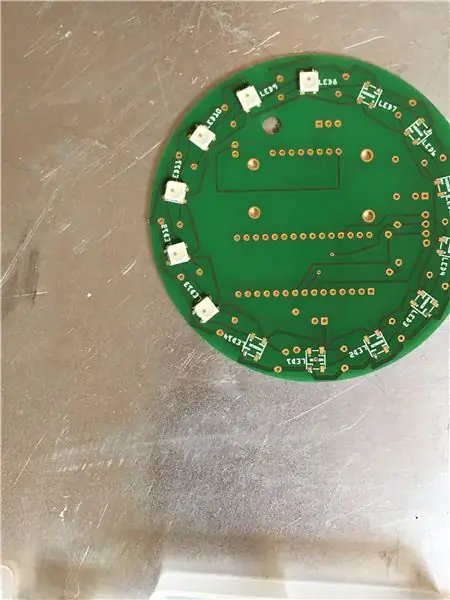
Recomiendo encarecidamente utilizar una placa de circuito impreso. Por supuesto, también podría usar perfboard, pero eso será complicado y, considerando el pequeño precio de los PCB en estos días, probablemente no valga la pena. Comience soldando los LED WS28b a la PCB. ATENCIÓN: ¡no seas tonto como yo y recuerda la polaridad! Puede ver la etiqueta en la PCB y hay una pequeña esquina en el LED que se corresponde con el suelo. Compruébelo con la hoja de datos y una lupa. El siguiente componente son las resistencias. Comience con R1, que es una resistencia de línea de datos con 330 ohmios. C2-4 son resistencias pullup con una resistencia de 10K ohmios
El siguiente paso son los condensadores. Comience con C1 y suelde en un capacitor de 100nF. Suelde los otros hasta C14 a la PCB, pero preste atención a C12: deberá doblarlo un poco un poco para poder acceder al puerto USB del Arduino.
C15 y C16 son 47uF. Dado que están polarizados, preste especial atención a que suelde el pin de tierra al orificio correspondiente en la PCB. Está etiquetado con un signo menos y el pin de soldadura dorado es un cuadrado.
Ahora necesita soldar los encabezados de clavija hembra para el Powerboost. Más tarde explicaré por qué no lo soldamos directamente a la PCB. Por último, pero no menos importante, soldamos el Arduino NANO a la PCB. Empújelo hasta el final y luego suelde cada pin. Después de soldar, recorte con cuidado los extremos restantes y asegúrese de usar gafas de seguridad, ya que saltarán y lo cegarán o lo matarán.
Ahora es el momento de soldar el PowerBoost. Use una placa de pruebas para sujetar los encabezados de los pines macho y suelde un pin tras otro. No es necesario que suelde el conector USB, pero puede guardarlo para otros proyectos. Ahora puede fusionar el PowerBoost con la PCB. Usamos los encabezados de los pines para hacerlo más alto, de lo contrario no podríamos conectar la batería.
El siguiente paso es el cambio. Suelde con cuidado dos cables a las clavijas para que esté encendido o apagado. Asegúrate de no quemarlo por mucho tiempo ya que son un poco sensibles. Corte los cables lo suficientemente largos (aproximadamente 10 cm) y use un encogimiento de calor para protegerlos de cortocircuitos. El interruptor se soldará más tarde a la PCB, al igual que los otros cables. ¡No lo suelde ahora mismo!
Haga lo mismo con la toma USB. Agregué un poco de termorretráctil para evitar cortocircuitos.
Paso 2: las piezas impresas en 3D
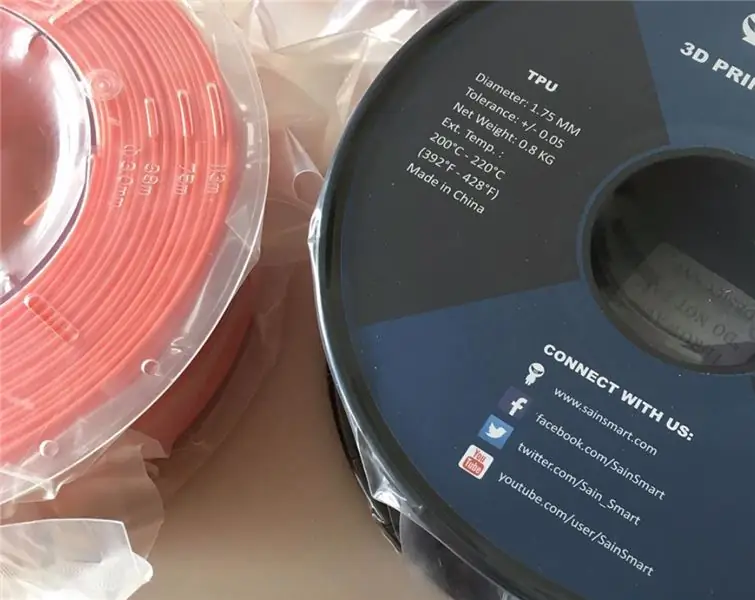

Para imprimir las piezas en 3D, utilicé mi nueva Creality Ender 3, que también se puede comprar en SainSmart *. Realmente me encanta y, teniendo en cuenta el precio, en mi opinión, vale la pena. Usé PLA de SainSmart, fue patrocinado por ellos. Lo llaman serie Pro-3 y creo que está bastante bien UNA VEZ que encuentres la buena configuración. Es un poco más caro que las alternativas y necesita más pruebas que otras. Me envían el color que se llama Living Coral, no me gusta mucho su color y por eso lo pinté, pero por supuesto puedes elegir tu color favorito. Aquí está el enlace. También usé PLA transparente para dejar que la luz brille, desafortunadamente SainSmart no lo ofrece.
Para los botones del volante, quería tener una capota flexible, para que fuera impermeable. Por lo tanto, utilicé SainSmart TPU *, que en mi opinión es un material increíble. Realmente me encanta y el precio es casi inmejorable. También fue patrocinado por SainSmart. Me enfrenté al problema de que las líneas de plástico individuales no se adhieren muy bien entre sí, pero después de experimentar con los ajustes correctos (lento, 210 grados y menos retracción) funciona bastante bien. Otro problema es que el filamento flexible es difícil de imprimir con impresoras de tubo Bowden. Y nuevamente, el violeta no es el color perfecto para mi bicicleta, pero ofrecen otros colores.
Si tuviera que pedir filamento nuevamente, elegiría otro PLA. Simplemente porque no es muy especial y el precio no es "barato". No recomiendo su PLA. Pero el filamento de TPU es absolutamente fantástico y recomiendo comprarlo, especialmente para impresiones geniales en modo jarrón.
Diseñé todo en Autodesk: Fusion 360, que en mi opinión es un increíble software CAD, incluso para creadores más jóvenes como yo. También me encanta que nos lo proporcionen GRATIS a los creadores. Después de muchos prototipos, que se pueden ver en parte en mi canal de Instagram, finalmente puedo compartir los archivos con ustedes. Simplemente descargue los archivos stl, modifíquelos si es necesario y córtelos con su cortadora de archivos favorita. Usé Ultimaker: Cura porque es de código abierto y porque es gratis y fácil de usar. Normalmente imprimo con un relleno pequeño, en su mayoría del 10%, pero con 3 perímetros. La altura de la capa es de 0, 28 mm ya que no tienen que verse perfectas.
Para la impresión multicolor con PLA transparente y de color, hay un pequeño truco en Cura. Puede hacer clic en la barra superior en
Extensiones -> Publicación en progreso -> modificar G-Code -> agregar un skript -> cambio de filamento -> capa
donde puede ingresar a la capa donde debe aparecer el cambio de color. Lo mismo se puede hacer con el TPU y PLA flexibles. Pero el problema es que estos dos materiales no se adhieren muy bien entre sí y, por lo tanto, los imprimí por separado y los pegué.
Después de imprimir la parte principal durante 7 horas, destruí el interruptor mientras lo montaba. ¡Eso no es un problema porque simplemente imprimí un adaptador para un nuevo interruptor en TPU! Eso es fácil y se ve aún mejor (excepto el color).
Paso 3: carga del código
Si tuvo cuidado en el paso 1 y soldó C12 correctamente, simplemente puede cargar el código. Si no lo ha hecho, al igual que yo, puede:
- desoldarlo
- forzar el cable USB en
- usa el puerto ICSP del Arduino
Elegí la opción 3 y utilicé este Instructables escrito por Gautam1807 para programarlo (aquí hay un tutorial mío: ELECTRONOOBS). Es bastante simple, pero solo puede hacerlo en el IDE de Arduino. Después de descargar el boceto desde la parte superior, puede cargarlo en su Arduino como siempre. Si no sabe cómo, aquí hay un gran Instructables del usuario robogeekinc.
El código: (enlace), también se puede descargar desde aquí
Paso 4: Montaje



Ahora es el momento de armar todo. Empiece empujando el PCB en el anillo impreso en 3D y gírelo un poco. En mi caso fue realmente bueno porque así, la PCB estaba asegurada con mucha fuerza y el LED1 estaba en la parte superior. Si no es así, use un poco de pegamento termofusible.
Tomé la caja de la batería y la atornillé en el orificio correspondiente con un tornillo de 16x3 mm. Debe montarse sin dañar la batería. Luego inserte el interruptor en el adaptador simplemente empujándolo hacia adentro y si es necesario asegúrelo con pegamento caliente. Ahora puede fusionar el conjunto del interruptor con la caja insertándolo en el orificio del interruptor existente. Suelde los dos cables a los puntos de soldadura en la PCB.
El conector USB se colocó en el orificio y quedó muy bien. Nuevamente, suelde los cables a la PCB. Asegúrese de tener la polaridad correcta, que está marcada en la PCB. Por último, suelde cuatro cables a los puntos de soldadura del interruptor y gírelos un poco, luego páselos por el orificio de la carcasa. Conecte la batería con el estuche y el cable con el PowerBoost.
Después de atornillar cuidadosamente la parte principal junto con tornillos de 39x4 mm, finalmente puede sujetarla a su bicicleta. En mi caso, simplemente hizo clic, pero también lo aseguré con dos bridas.
Debe pasar los cables desde la parte trasera hasta la parte delantera de la bicicleta. Usé bridas para unir un cable más largo y usé estos terminales de tornillo para conectar los componentes. El activador de giro también está montado con bridas. No he terminado el detector de accionamiento, usaré un interruptor magnético o un botón pulsador. Actualizaré este Instructables una vez que esté terminado.
Paso 5: Conclusión

El proyecto de luces para bicicletas está terminado ahora, después de casi medio año de retoques. Espero que les haya gustado esta presentación de mi proyecto y tal vez creen la suya propia.
Hay algunas cosas que NECESITAN mejorarse en una segunda versión. Por ejemplo:
- agregue puerto USB y cambie directamente en la PCB
- Use una batería descargada para hacerlo más compacto
- Haz un boceto que detecte cuando la batería está vacía
- Construya el detector de unidades
- utilizar sensores táctiles capacitivos
- haz que el caso sea más agradable
- en general, una apariencia más agradable
- …
Gracias de nuevo, SainSmart por darme algunos de sus productos y una camiseta para probar. Aquí está mi opinión honesta: me gusta mucho su TPU porque es un precio justo y funciona después de experimentar un poco. La Ender 3 no es la impresora perfecta para TPU debido al tubo Bowden, pero supongo que es con todas las impresoras de TPU y tubo Bowden. Realmente no recomiendo el PLA. Pero si desea el bobinado perfecto (que no considero lo más importante en un carrete), hágalo. Realmente no veo el punto por qué se llama PRO-Series, porque no tiene nada especial. Después de mucho experimentar, obtienes buenos resultados, pero no mejores que los de otros PLA. El Arduino es genial, no tengo ningún problema con él. Probablemente encontrará opciones más baratas, pero en SainSmart obtiene un cable USB, pines preoldados, el mejor chip USB y un envío más rápido. Lo único negativo es (como lo mencionó Michael en la sección de revisión) es la documentación. Es compatible con Arduino, y hay muchos tutoriales, pero puede que me resulte un poco difícil para los principiantes, pero para mí no hay ningún problema.
Muchas gracias por leer mis instrucables, si les gustó por favor díganme en los comentarios y voten por mí en el desafío técnico de asistencia. ¡Gracias!
Recomendado:
Construya una señal de giro de bicicleta simple: 11 pasos (con imágenes)

Construya una señal de giro de bicicleta simple: con la llegada del otoño, a veces es difícil darse cuenta de que los días se han acortado, aunque la temperatura puede ser la misma. Le ha pasado a todo el mundo: te vas de paseo en bicicleta por la tarde, pero antes de la mitad del camino, está oscuro y estás
Manténgase abrigado este invierno: Calentador de manos de CPU: 4 pasos (con imágenes)

Manténgase abrigado este invierno: Calentador de manos de CPU: En este pequeño proyecto, le mostraré cómo reutilicé una CPU AMD vieja para crear un calentador de manos eléctrico pequeño, liviano y fácil de usar. Con la ayuda de un pequeño banco de energía portátil, este dispositivo puede calentarlo durante aproximadamente 2 horas y media y puede facilitar
Grifo automático (sin contacto) con Arduino: lávese las manos y manténgase seguro durante la crisis de COVID-19: 4 pasos

Grifo automático (sin contacto) con Arduino: lávese las manos y manténgase seguro durante la crisis de COVID-19: ¡Hola amigos! Espero que todos estén bien y se mantengan a salvo ahora. En este post, les explicaré sobre mi prototipo que diseñé para lavarme las manos de forma segura. Hice este proyecto con recursos limitados. Aquellos que estén interesados pueden rehacer este profesional
Cámara ZYBO OV7670 con control de giro / inclinación: 39 pasos (con imágenes)

Cámara ZYBO OV7670 con control de giro / inclinación: comience en el paso uno para obtener detalles sobre la creación de un controlador PWM servo de 2 ejes. Comience en el diagrama de bloques masivo (paso 19) para el proyecto completo. https://www.amazon.com/gp/product/B013JF9GCA El PmodCON3 de Digilent wa
Luz trasera de bicicleta con un giro: 9 pasos (con imágenes)

Luz trasera de bicicleta con un giro: seamos realistas. Las luces traseras son aburridas. En el mejor de los casos, hacen 'parpadear, parpadear, mírame! Estoy parpadeando - woohoo 'todo el tiempo. Y siempre son rojos. Muy creativo. Podemos hacerlo mejor que eso, tal vez no mucho, pero aún mejor que simplemente "parpadear, parpadear". Era
